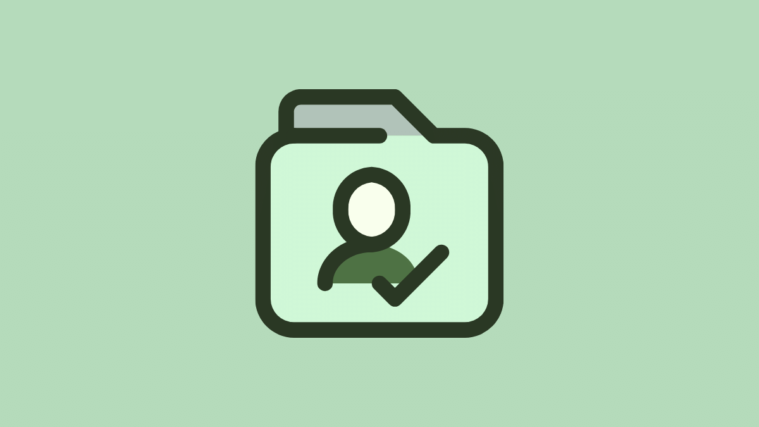Windows 10 bilgisayarınızda ses alamıyor musunuz? Üzülmeyin! Windows yazılımını çalıştıran bilgisayarlarda yaygın bir sorundur. Büyük olasılıkla, bilgisayarınızda yüklü olan Yüksek Tanımlı Ses denetleyicisiyle ilgili bir sorundur. Bu yazıda uzmanlar tarafından sağlanan bazı çalışma düzeltmelerinden bahsettik, bulmak için tek tek deneyin
Windows 10 bilgisayarınızda ses alamıyor musunuz? Üzülmeyin! Windows yazılımını çalıştıran bilgisayarlarda yaygın bir sorundur. Büyük olasılıkla, bilgisayarınızda yüklü olan Yüksek Tanımlı Ses denetleyicisiyle ilgili bir sorundur. Bu yazıda uzmanlar tarafından sağlanan birkaç çalışma düzeltmesinden bahsettik, sisteminiz için neyin işe yaradığını öğrenmek için bunları tek tek deneyin.
Sistem Yapılandırmasında PCI Kilit kutusunun işaretini kaldırın
Bilgisayarınızda ses kartı takılıysa veya sesi de işleyen bir Grafik Kartınız varsa, sorun muhtemelen sisteminizde PCI Kilit Kutusu ayarının etkinleştirilmiş olmasıdır. Windows 10 PC’nizdeki Sistem Yapılandırması uygulamasında işaretli olmadığından emin olun.
- Başlat menüsünü açın, “Sistem Yapılandırması” yazın ve menüdeki arama sonuçlarından uygulamayı açın.
- Önyükleme sekmesini seçin, ardından Gelişmiş seçeneklere tıklayın…
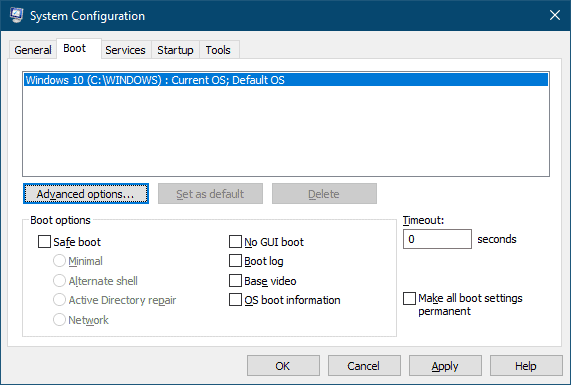
- Gelişmiş seçenekler altında, işaretliyse PCI Kilit Kutusu seçeneğinin işaretini kaldırın.
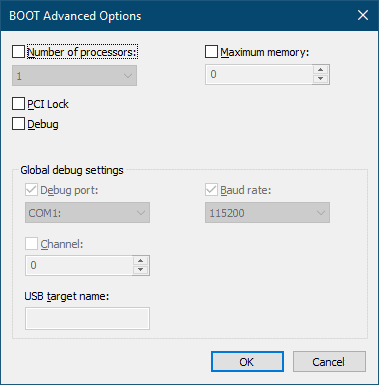
- Bilgisayarınızı yeniden başlatın.
Bu kadar. Sisteminizde PCI Kilit Kutusu etkinleştirilmişse, devre dışı bırakmak ses kartının tekrar çalışmasını sağlar ve bilgisayarınızda ses geri gelir.
Windows Update aracılığıyla High Definition Audio sürücüsünü yükleyin
Birçok kullanıcı, Yüksek Tanımlı Ses denetleyici sürücüsünün Aygıt Yöneticisi’nden değil, Windows Update menüsünden kaldırılmasını da önerdi. Buradaki fikir, önce ses aygıtını aygıt yöneticisinden kaldırmak, ardından donanım değişikliklerini taramak ve ardından sürücüyü Windows Güncelleme ve Güvenlik ayarlarındaki Güncellemeleri kontrol et düğmesiyle yüklemektir.
- Başlat menüsünden Aygıt Yöneticisi’ni arayın ve açın.
- Aygıt Yöneticisi altında, Ses, video ve oyun denetleyicileri öğesini tıklayın, ardından Yüksek Tanımlı Ses denetleyicisine sağ tıklayın ve Aygıtı kaldır öğesini seçin.
- Aygıtı Kaldır penceresinde, “Bu aygıtın sürücü yazılımını sil” onay kutusunu işaretlediğinizden emin olun ve ardından Kaldır düğmesini tıklayın.
- Şimdi Aygıt Yöneticisi penceresindeki Eylem sekmesine tıklayın ve Donanım değişikliklerini tara’yı seçin.
- Ayarlar »Güncelleme ve Güvenlik’e gidin ve Güncellemeleri kontrol et düğmesini tıklayın.
Bu kadar. Windows, Yüksek Tanımlı Ses denetleyicisini bilgisayarınıza indirip yükleyecektir.